Para instalar o aplicativo Contábil, acesse a plataforma Carol no domínio disponibilizado com o usuário e senha fornecidos. 
Após acesso, faça a instalação do aplicativo Contábil, realizando os seguintes passos: - No menu Carol Apps, acesse o sub-menu All.
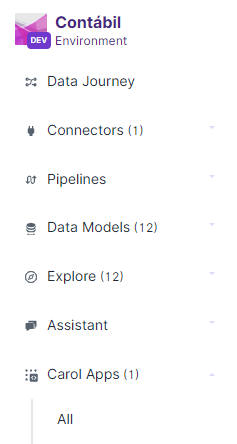
2. Na seção Installed Apps, clique no botão Available Apps. 
3. Selecione o aplicativo Contábil e clique no botão Install. 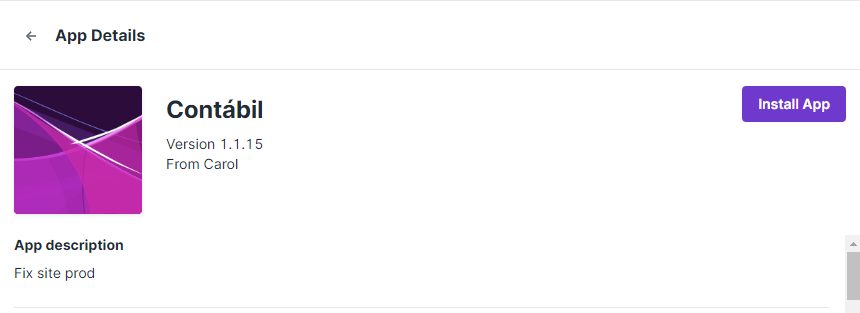
4. Confirme o aplicativo a ser instalado selecionando Contábil e clicando em Finish. 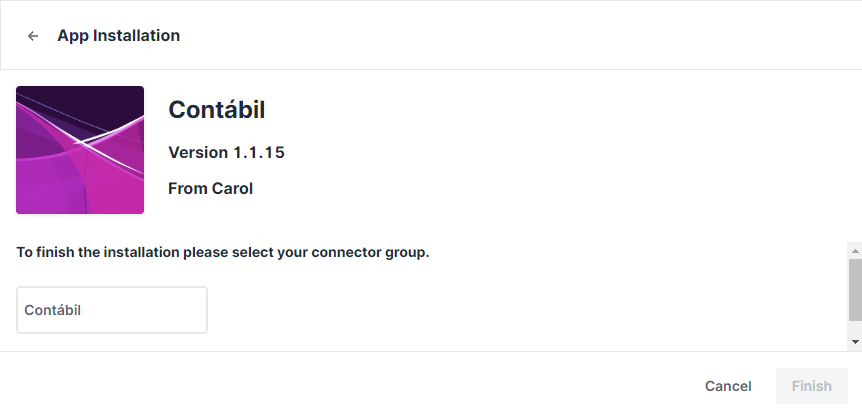
5. Aguarde até o final da instalação. 
6. Após a execução do BCInstaller, inicialização do serviço Carol2CService e instalação do Contábil, realize a configuração da Carol Connect. |